Táto téma Pomocníka je venovaná spravidla opakovaným exportom dokladov (faktúr...) zo systému OBERON do iných softvérov, a to vo formáte XML v rámci tzv. XML komunikácie. Obsahuje tak základné informácie o problematike, ako aj postup exportu vydanej faktúry do formátu EDITEL XML.
Základné informácie
- Vo vybraných dokladových evidenciách systému OBERON je okrem možnosti opakovaného importu dokladov z iných softvérov (faktúr, príjemiek...) vo formáte XML (prípadne CSV) dostupná aj možnosť opakovaného exportu dokladov (faktúr) do iných softvérov vo formáte XML, a to v rámci tzv. XML komunikácie - viac informácií o tomto spôsobe komunikácie získate v téme Všeobecne o XML komunikácii.
- XML komunikácia v systéme OBERON je založená na súboroch XML, ktoré sú presne špecifického formátu (ide o tzv. natívny formát OBERON XML). Na konverziu údajov do iného softvéru s odlišnou štruktúrou súboru XML (prípadne iného formátu ako XML) je možné využiť transformačné šablóny XSLT, ktoré sú dostupné v ponuke Servis, Správca doplnkov, oddiel XML.
- Pravidlá daného exportu sa určujú pomocou nastavení XML komunikácie (napr. spôsob konverzie údajov, výber transformačnej šablóny). V rámci podrobných nastavení XML komunikácie je možné nastaviť sklad, z ktorého sa má export vykonať, a či sa majú exportovať aj základné, resp. rozšírené údaje skladových kariet, na základe ktorých sa pri následnom importe bude môcť z položky dokladu automaticky vytvoriť daná skladová karta v prípade, že sa v cieľovej databáze nenachádza.
- Export a následný import dokladov umožňuje zásadne znížiť prácnosť zaevidovania dokladov, šetriť čas a eliminovať chybovosť pri evidovaní dokladov.
- Zo systému OBERON je možné exportovať nasledujúce doklady do iných softvérov (formátov):
|
EDITEL (EDI) |
| Export vydanej faktúry (pohľadávky) |
 |
- Okrem uvedeného formátu je možné zo systému OBERON exportovať doklady aj do ďalších formátov - vyžaduje sa však konverzia údajov vo vlastnej réžii, resp. vytvorenie príslušnej transformačnej šablóny XSLT - viac informácií je možné získať v téme Transformačné šablóny XSLT na mieru.
- Pri exporte do formátu EDITEL je najskôr potrebné nainštalovať doplnok Transformačné šablóny pre export faktúr vo formáte EDITEL (dostupný v ponuke Servis, Správca doplnkov, oddiel XML). Transformačná šablóna automaticky upraví formát OBERON XML na EDITEL XML. V ďalšom kroku je potrebné nastaviť parametre exportu v nastaveniach XML komunikácie (spôsob konverzie údajov, výber transformačnej šablóny, prípadne sklad, z ktorého sa má export vykonať, a či sa majú exportovať aj základné, resp. rozšírené údaje skladových kariet). Napokon je potrebné zadať číslo GLN firmy v údajoch o firme a priradiť číslo GLN obchodnému partnerovi (vo formulári Obchodný partner, záložka Kontakt, sekcia Ďalšie údaje). Bez týchto údajov systém vyhodnotí EDI faktúru ako chybnú. Po týchto nastaveniach je možné pristúpiť k samotnému exportu (ponuka Fakturácia, Kniha pohľadávok, tlačidlo Možnosti - XML komunikácia - export údajov (pozri postup nižšie).
V prípade inštalácie transformačnej šablóny na export dokladov zo Správcu doplnkov sa v ponuke Servis, Nastavenia XML komunikácie automaticky vytvorí príslušné nastavenie (napr. Export vydanej FA do formátu Editel XML - OBERON->EDITEL) s nastaveným spôsobom konverzie a vybratou príslušnou transformačnou šablónou. Manuálne nastaviť je v ňom však potrebné ďalšie parametre v prípade, že sa položky dokladu majú vyexportovať ako skladové (sklad, nastavenie exportu základných, resp. rozšírených údajov skladovej karty atď.). V opačnom prípade sa položky dokladu vyexportujú ako neskladové.
Globálne lokalizačné číslo (GLN)
- Globálne lokalizačné číslo - GLN (Global Location Number) slúži na jedinečnú identifikáciu spoločnosti, ako právneho subjektu alebo konkrétneho miesta v spoločnosti (napr. rampy alebo regálu). Číslo GLN je jedinečné na celom svete. Využíva sa v preprave a pri elektronickej komunikácii (EDI).
- GLN je jednoduchším vyjadrením adresy alebo konkrétneho miesta, s ktorým môže rovnako rýchlo a efektívne pracovať človek aj prístroj. Je to trinásťmiestny kód, ktorý sa pomocou aplikačných identifikátorov zobrazuje čiarovým kódom GS1-128.
- Každý člen GS1 Slovakia má pridelené aspoň jedno GLN, ktoré je uvedené na rozhodnutí o pridelených číslach.
Obrázok č. 1: Zadanie čísla GLN firmy
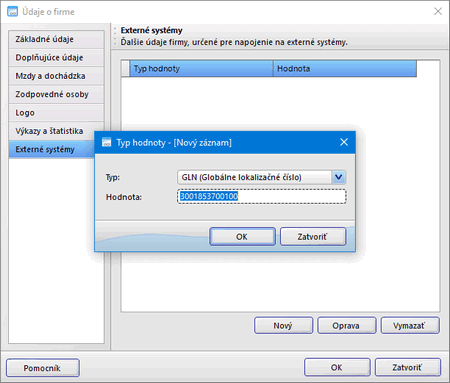
Obrázok č. 2: Zadanie čísla GLN obchodného partnera vo formulári Obchodný partner, záložka Kontakt, sekcia Ďalšie údaje
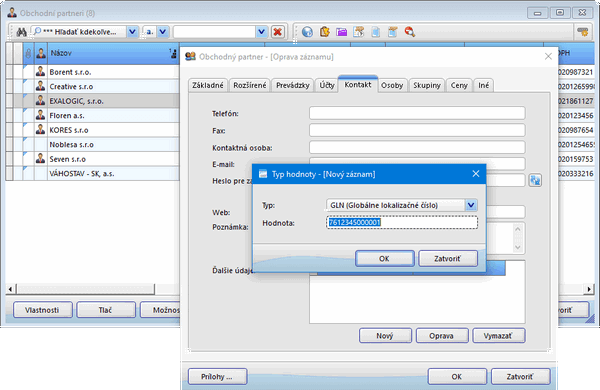
Postup exportu vydanej faktúry do formátu EDITEL
Inštalácia doplnku
- V programe OBERON - Agenda firmy v ponuke Servis zvoľte položku Správca doplnkov.
- V oddiele XML vyberte doplnok Transformačné šablóny pre export faktúr vo formáte EDITEL a stlačte tlačidlo Inštalovať.
- Otvorí sa sprievodca inštaláciou, postupujte podľa pokynov. Po stlačení tlačidla Dokončiť sa doplnok nainštaluje do adresára C:\OBERON\Data_System\XMLTransform.
- Zároveň sa v ponuke Servis, Nastavenia XML komunikácie automaticky vytvorí nastavenie Export vydanej FA do formátu Editel XML - OBERON->EDITEL s nastaveným spôsobom konverzie a vybratou príslušnou transformačnou šablónou.
Nastavenie XML komunikácie
- V ponuke Servis zvoľte položku Nastavenia XML komunikácie. Vyberte nastavenie Export vydanej FA do formátu Editel XML - OBERON->EDITEL a stlačte tlačidlo Oprava. Otvorí sa formulár Nastavenie XML komunikácie, v ktorom nastavte (skontrolujte) parametre exportu:
- v záložke Základné skontrolujte názov nastavenia (Export vydanej FA do formátu Editel XML - OBERON->EDITEL). V rozbaľovacom zozname Modul skontrolujte nastavenie, v ktorej agende bude možné s týmto nastavením pracovať (kniha pohľadávok). Po stlačení tlačidla Ďalšie nastavenia sa otvorí formulár Podrobné nastavenia XML komunikácie, v ktorom je možné vykonať ďalšie nastavenia v prípade, že sa položky dokladu majú exportovať ako skladové (nastavenie skladu, exportu základných, resp. rozšírených údajov skladovej karty);
- v záložke Zobrazenie údajov môžete zadať transformačnú šablónu na zobrazenie náhľadu súboru XML (spravidla vo formáte HTML);
- v záložke Konverzia údajov v rozbaľovacom zozname Typ príkazu skontrolujte výber možnosti XSLT šablóna a v poli Príkaz výber transformačnej šablóny nainštalovanej v Správcovi doplnkov (C:\OBERON\Data_System\XMLTransform\XmlToXml_EDITEL_FakturyVydane_OBERON_To_EDITEL.xslt).
- Stlačením tlačidla OK sa nastavenie uloží.
Nastavenie čísla GLN
- V ponuke Firma, Údaje o firme zadajte číslo GLN firmy.
- Vo formulári Obchodný partner, záložka Kontakt, sekcia Ďalšie údaje priraďte číslo GLN obchodnému partnerovi.
Export dokladu
- Otvorte Knihu pohľadávok v ponuke Fakturácia.
- Stlačte tlačidlo Možnosti a vyberte možnosť XML komunikácia - export údajov.
- Otvorí sa sprievodca XML komunikácia - export údajov, v ktorom:
- zadajte názov, prípadne umiestnenie súboru, do ktorého sa doklad exportuje,
- vyberte doklad, ktorý sa má exportovať,
- v rozbaľovacom zozname Uplatniť nastavenia XML komunikácie vyberte Export vydanej FA do formátu EDITEL XML - OBERON->EDITEL.
- V ďalšom kroku je možné uviesť popis exportu údajov.
- Stlačením tlačidla Exportovať sa vybraný doklad exportuje.
Príbuzné témy


